Typora概述
发布时间:2024年01月17日
各位小伙伴想要博客相关资料的话关注公众号:chuanyeTry即可领取相关资料!
作为程序员平时编写笔记和开发文档时一般都使用Markdown格式,为了让你能成为更加专业的程序员,所以建议大家的课程笔记都要使用Markdown格式来编写。
Markdown格式的文档可以用很多工具来编写,此处建议推荐大家使用 Typora 工具。
1 下载Typora
官网地址:https://www.typora.io/

2 Typra大纲视图
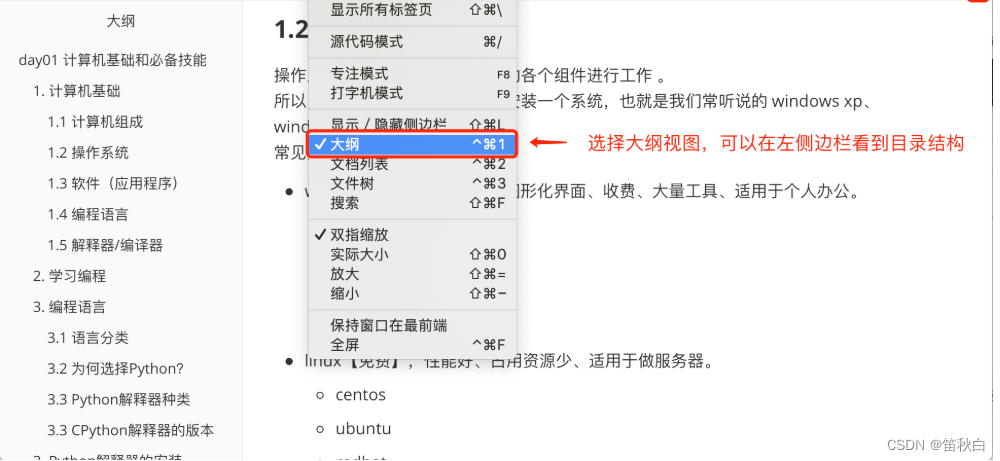
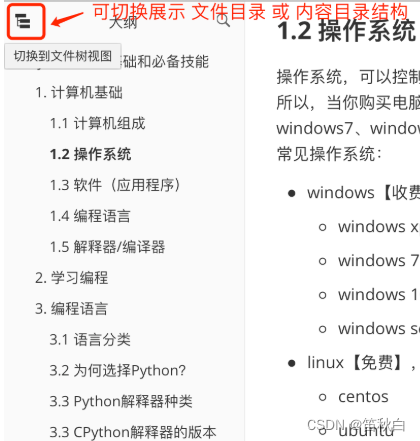
3 标题
在文档中可以快速实现标题的编写,基本结构为:
# 内容,一级标题## 内容,二级标题### 内容,三级标题- …
注意:#符号和文本中间必须有空格。
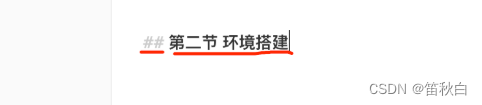
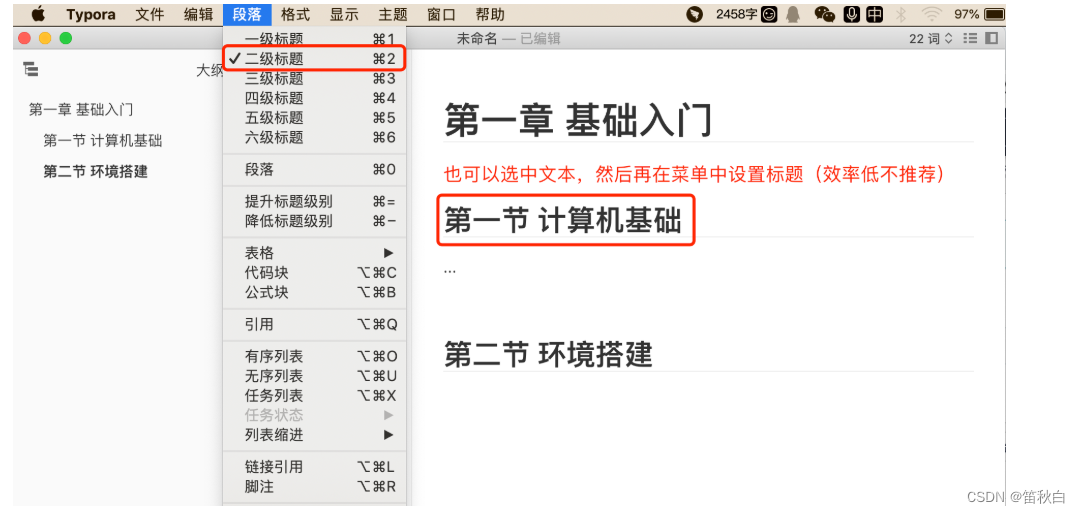
4 引用
在文档中想要让文本内容以 引用 方式展示,可通过 > 内容 格式实现。如:
> 计算机一门xx学科
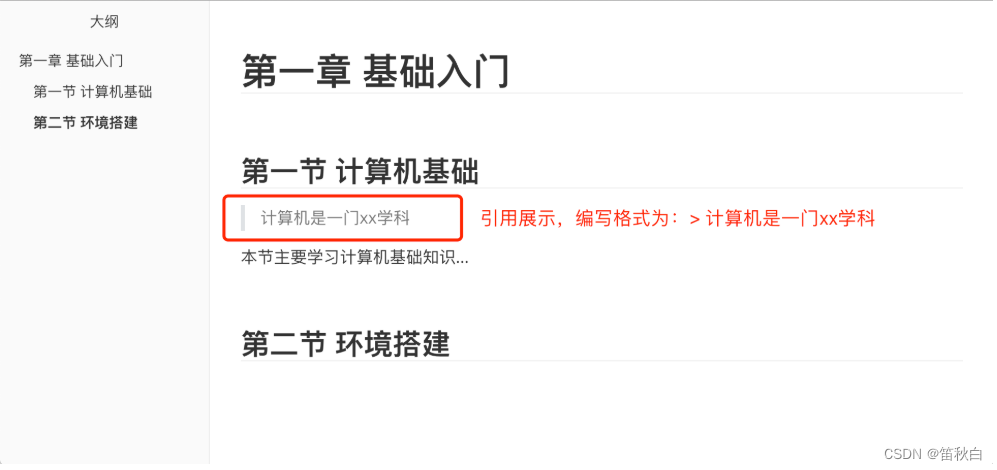
5 列表
想要以列表的形式展示数据,可以通过 - 内容 格式实现,如:
- CPU
- 硬盘
- 普通硬盘
- 固态硬盘
- 主板
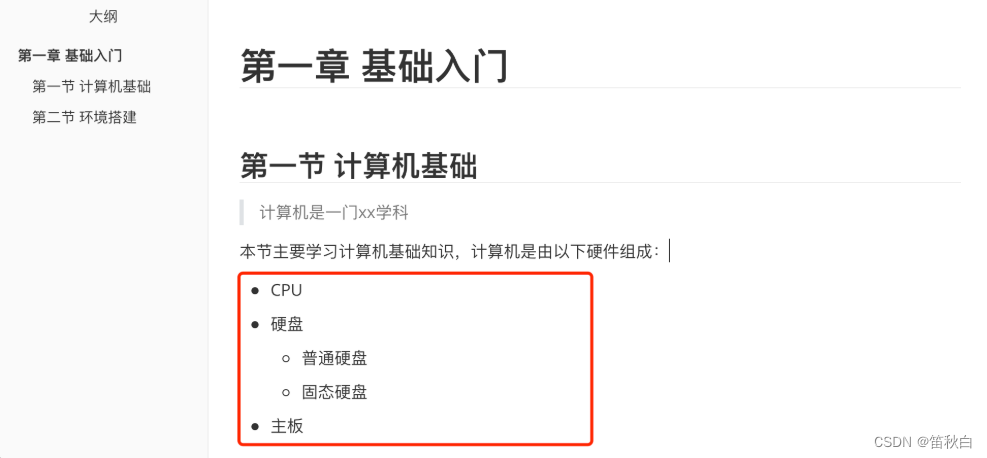
6 代码
想要在文档中集成代码时,可以通过 ` 符号包裹实现,如:
?```Python
name = input("请输入用户名:")
if name == "wupeiqi":
print("登录成功")
else:
print("登录失败")
?```
注意:第一行写上Python表示代码会按照Python的语法进行高亮显示(也可以是Java等其他语言)。
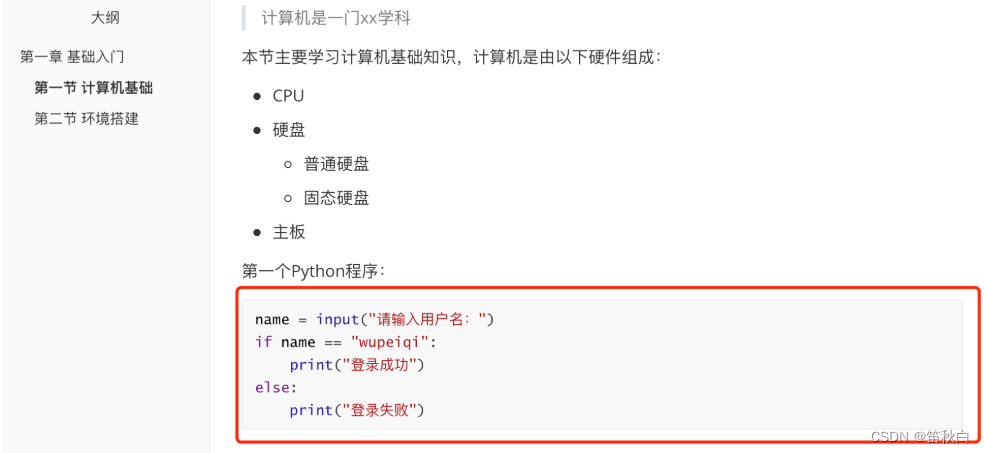
7 图片
想要在文档中显示图片时,可以通过 来展示,但这种编写方式比较麻烦,因为需要自己录入图片的路径,所以一般不会这么写入图片,而是选择直接 复制图片 或 截图 直接粘贴到文档中,Typora可以自动帮助我们生成图片格式。
为了将文档中的管理文档中的图片,防止因为删除导致图片在文档中丢失,所以一般会在Typora中设置成将文档中的图片都复制到制定目录。
在Typora中找到设置页面,并按照图片先进行如下设置:
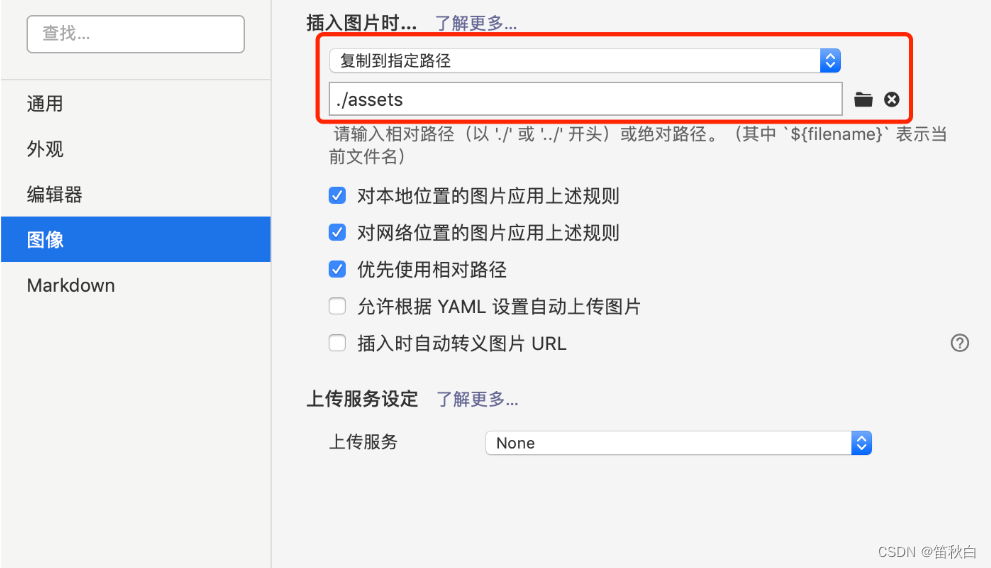
那些接下来就可以直接将图片粘贴到文档中且Typora自动将图片保存至文档根目录的 assets 文件夹中。

上述就是我们Typora最常见的功能.
文章来源:https://blog.csdn.net/Blk628lxy/article/details/135638457
本文来自互联网用户投稿,该文观点仅代表作者本人,不代表本站立场。本站仅提供信息存储空间服务,不拥有所有权,不承担相关法律责任。 如若内容造成侵权/违法违规/事实不符,请联系我的编程经验分享网邮箱:chenni525@qq.com进行投诉反馈,一经查实,立即删除!
本文来自互联网用户投稿,该文观点仅代表作者本人,不代表本站立场。本站仅提供信息存储空间服务,不拥有所有权,不承担相关法律责任。 如若内容造成侵权/违法违规/事实不符,请联系我的编程经验分享网邮箱:chenni525@qq.com进行投诉反馈,一经查实,立即删除!
最新文章
- Python教程
- 深入理解 MySQL 中的 HAVING 关键字和聚合函数
- Qt之QChar编码(1)
- MyBatis入门基础篇
- 用Python脚本实现FFmpeg批量转换
- 与机器视觉兄弟们共勉,学习上多吃苦多吃亏,否则只能做低级别工作
- 友元,全局函数做友元——类和对象
- 二叉搜索树中第K小的元素
- 独立完成软件的功能的测试(4)
- 区块链技术的应用场景和优势
- 商家转账到零钱开通证明材料怎么办?
- 第七回 林教头刺配沧州道 鲁智深大闹野猪林-FreeBSD/Linux图形界面安装配置
- go从0到1项目实战体系二十六:DB类与日志类
- 显示所有中国城市需要多少个汉字?
- 14:00面试,14:06就出来了,问的问题有点变态。。。